컬러 그레이딩은 변화를 위한 필수 단계입니다. D5 렌더 평범한 것부터 특별한 것까지.분위기를 형성하고 사실감을 더하며 시청자의 관심을 유도하는 데 도움이 됩니다.이 가이드에서는 D5의 효과 패널을 마스터하여 건축 렌더링을 향상시키는 방법을 안내해 드리겠습니다.기본 노출 조정부터 고급 HDR 톤 매핑에 이르기까지 D5 Render에서 컬러 그레이딩의 잠재력을 최대한 활용하기 위해 알아야 할 모든 것을 다룹니다.이제 이러한 도구를 통해 어떻게 비주얼을 돋보이게 만들 수 있는지 자세히 알아보겠습니다.

Archviz에서 컬러 그레이딩이 중요한 이유 (및 D5에서의 색상 등급 지정)
컬러 그레이딩은 렌더링의 느낌과 모양을 결정하는 건축 시각화 (archviz) 의 판도를 바꿀 것입니다.단순히 이미지를 보기 좋게 만드는 데 그치지 않고 분위기를 조성하고 사실감을 높이며 프로젝트에 생기를 불어넣습니다.적절한 색상 그레이딩은 공간의 질감과 재료를 강조하여 깊이와 분위기를 더할 수 있습니다.세련된 사무실을 디자인하든 아늑한 집을 디자인하든 색상 그레이딩은 보는 사람의 감정과 관심을 유도하는 데 도움이 됩니다.
에서 D5 렌더, “효과 패널”을 사용하면 색상 그레이딩이 간단해집니다.이 올인원 도구를 사용하면 노출부터 블룸 및 비네트와 같은 세련된 효과 추가에 이르기까지 모든 것을 조정할 수 있습니다.이러한 컨트롤을 완벽하게 익히면 비주얼이 돋보이고 볼륨이 커지므로 청중의 공감을 이끌어내는 강력한 시각적 내러티브를 만들 수 있습니다.

1.기본 노출과 콘트라스트부터 시작하세요
살펴보기 전에 베이스에 못을 박으세요.노출은 카메라와 마찬가지로 전체 밝기를 설정합니다.에서 D5 렌더“자동” 스위치를 켜면 렌더러가 자동으로 화면 밝기를 분석하고 적절한 값으로 조정합니다. 이는 사람의 눈이 밝은 환경에서 어두운 환경으로 (또는 어두운 환경에서 밝은 환경으로) 자동으로 적응하는 효과와 유사하거나 적절한 노출 기본 값을 빠르게 찾을 수 있는 “포인트 앤 슛 카메라”의 자동 노출과 유사합니다.
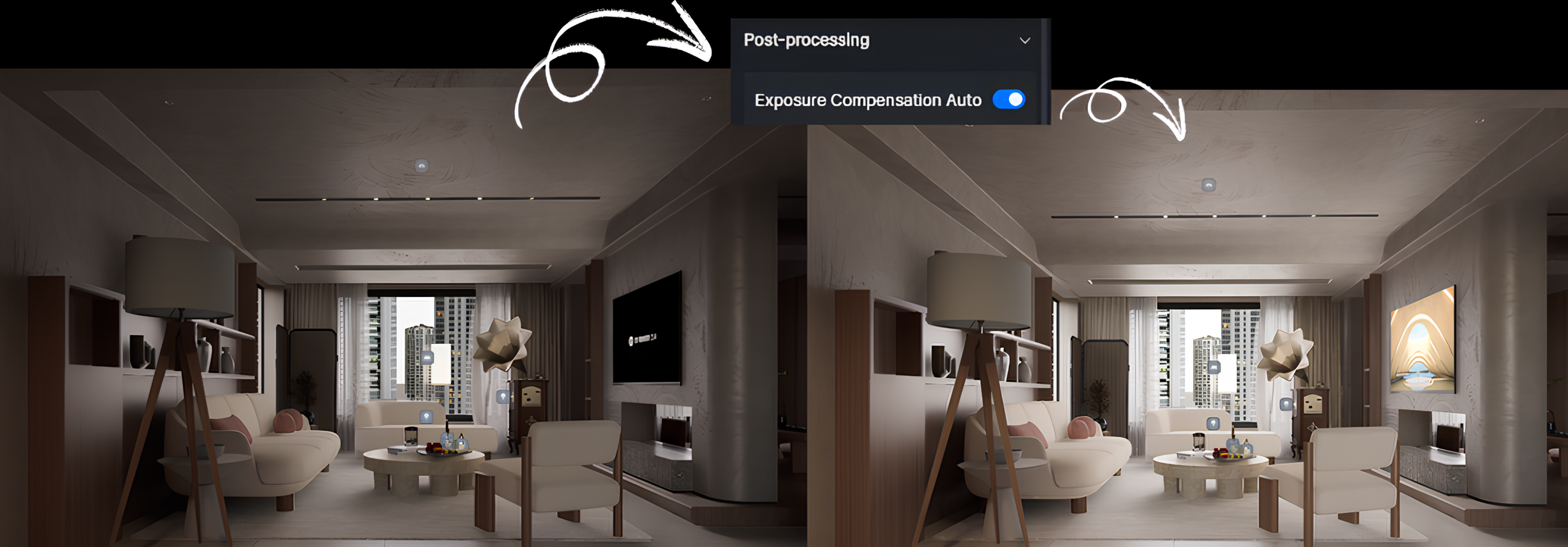
수동 제어를 선호하시나요?자동을 끄고 값을 직접 설정하세요.밝은 영역과 어두운 영역 모두에서 디테일을 살리는 것을 목표로 하세요. 잘린 하이라이트와 “너무 어두운” 부분은 피하세요.너무 과한 부분이 느껴진다면, 다음 단계로 넘어가기 전에 하이라이트 로컬 노출을 사용해 뜨거운 영역을 살리고 어두운 구석을 여는데 섀도 로컬 노출을 사용해 보세요.
팁: 노출 값이 높을수록 이미지가 더 밝아지고 노출 값이 낮을수록 이미지가 어두워집니다.

콘트라스트 밝은 톤과 어두운 톤이 얼마나 멀리 떨어져 있는지를 정의합니다.값을 낮추면 모든 것이 중간 회색 쪽으로 당겨져 더 부드럽고 평평한 이미지를 얻을 수 있고, 값을 높이면 분리도와 체감되는 깊이가 증가합니다.하지만 너무 멀리 밀면 하이라이트가 날리고 그림자가 흐려집니다.얼굴, 소재, 주요 표면이 선명하게 보일 때까지 조금씩 노출과 대비를 함께 조정하세요.이렇게 균형 잡힌 베이스를 사용하면 HDR 톤 매핑, 화이트 밸런스, LUT 등 이후의 컬러 그레이딩 옵션을 보다 일관되고 예측 가능하게 만들 수 있습니다.
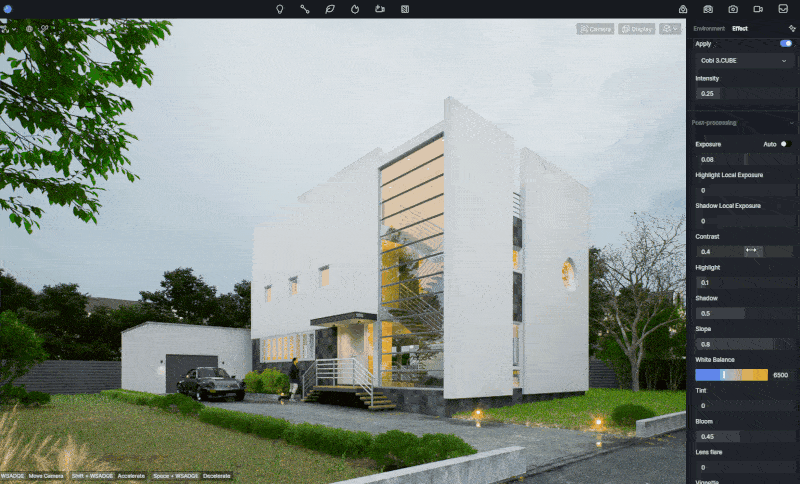
2.D5의 톤 매핑 커브 이해하기 (창의적 지렛대)
톤 매핑은 D5HDR (하이 다이나믹 레인지) 렌더링 데이터를 일반 화면에서 작동하는 이미지로 변환하는 방법입니다.곡선을 상상해 보세요. 가로 축은 장면의 밝기를 나타내고 세로 축은 화면에서 실제로 볼 수 있는 것을 나타냅니다 (아래 이미지 참조).곡선에는 두 개의 핵심 영역이 있습니다.더 숄더 오른쪽은 하이라이트가 부드럽게 흰색으로 바래고 발가락 그림자가 검은색으로 부드럽게 가늘어지는 왼쪽.이 곡선을 사용하면 이미지의 밝은 부분과 어두운 부분이 손실되거나 잘리지 않고 모두 디테일을 유지할 수 있습니다.
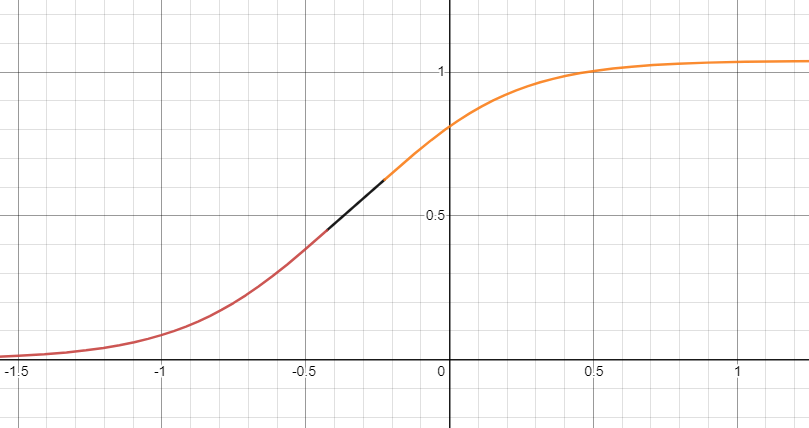
에서 D5, 세 가지 키 컨트롤이 톤 매핑 곡선을 형성합니다. 하이라이트, 섀도우, 및 콘트라스트.화면이 과다 노출된 경우 화면을 당기면 하이라이트 왼쪽으로 제어하면 손실된 디테일을 복구하여 과다 노출된 흰색 부분을 다시 볼 수 있습니다.
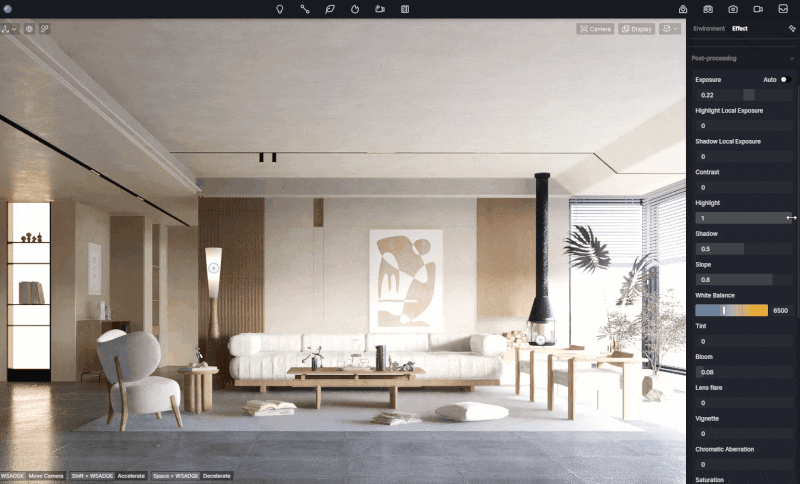
하이라이트 값을 낮추면 밝은 영역의 디테일이 부드러워지고 하이라이트 값을 높이면 콘트라스트가 향상되어 하이라이트가 더 선명해집니다.컨트롤을 너무 많이 누르면 세부 사항이 흐려지거나 과장될 수 있으므로 적절한 균형을 찾는 것이 중요합니다.
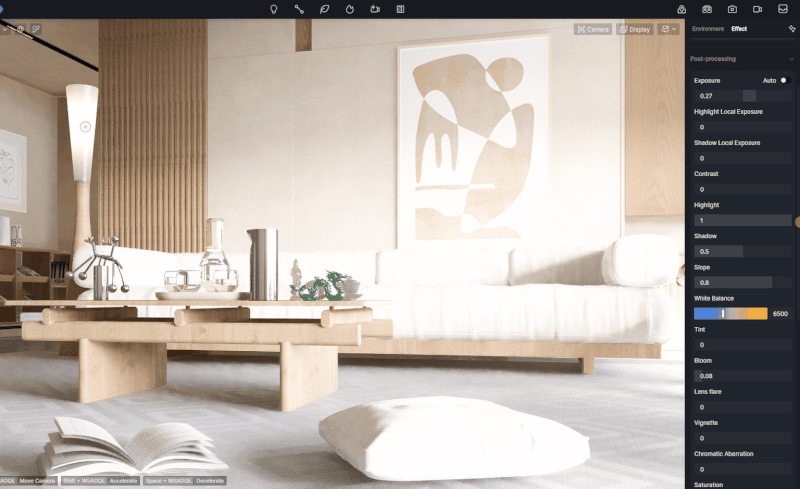
조정할 때 섀도우값을 줄이면 이미지의 어두운 부분에 더 많은 디테일이 나타나지만 그림자의 대비는 줄어들어 더 차분하고 칙칙한 느낌을 줍니다.반면, 그림자 값을 늘리면 검은색이 짙어지고 어두운 영역의 대비가 증가하여 더욱 드라마틱해집니다.
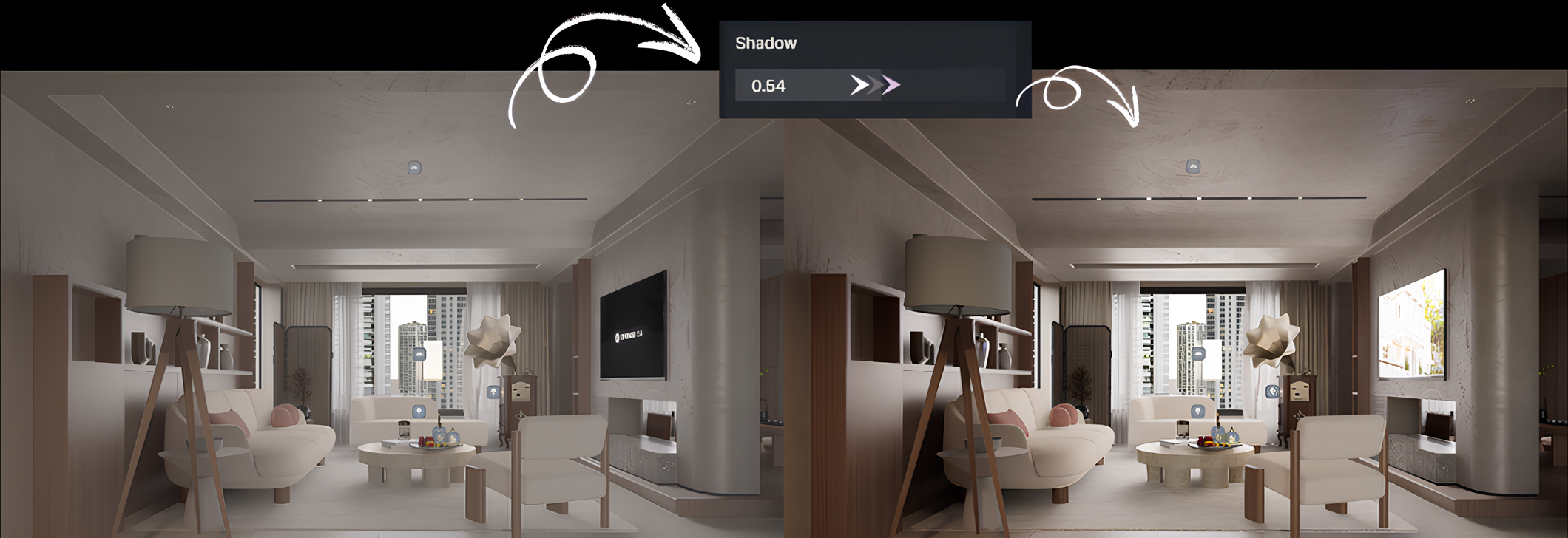
마지막으로 콘트라스트 밝은 영역과 어두운 영역 간의 전체 차이를 조정합니다.대비가 너무 낮으면 이미지가 밋밋하고 흐릿하게 보일 수 있으며, 대비가 너무 많으면 밝은 영역은 순수한 흰색으로, 그림자는 어두운 검은색으로 바뀔 수 있습니다.여기서 중요한 것은 작은 단계를 거쳐 먼저 노출을 조정하고 항상 스펙트럼의 양쪽 끝을 주시하는 것입니다.

3.화이트 밸런스와 틴트로 컬러 캐스트를 중화합니다.
컬러 그레이딩 시 D5 렌더, 화이트 밸런스와 틴트는 자연스럽고 사실적인 색상을 얻을 수 있는 유용한 도구입니다.광원에 상관없이 흰색은 흰색을 유지하고 회색은 중립을 유지하도록 이미지를 조정하여 색상 불균형을 해결합니다.이는 조명 온도가 변할 때 특히 중요합니다. 따뜻한 조명이든 차가운 조명이든 장면의 색상을 흐리게 할 수 있기 때문입니다.D5 Render의 기본 화이트 밸런스 설정은 6500켈빈 (K) 이지만, 이를 조정하여 따뜻함이나 차가움을 더해 예술적인 느낌을 더할 수 있습니다.
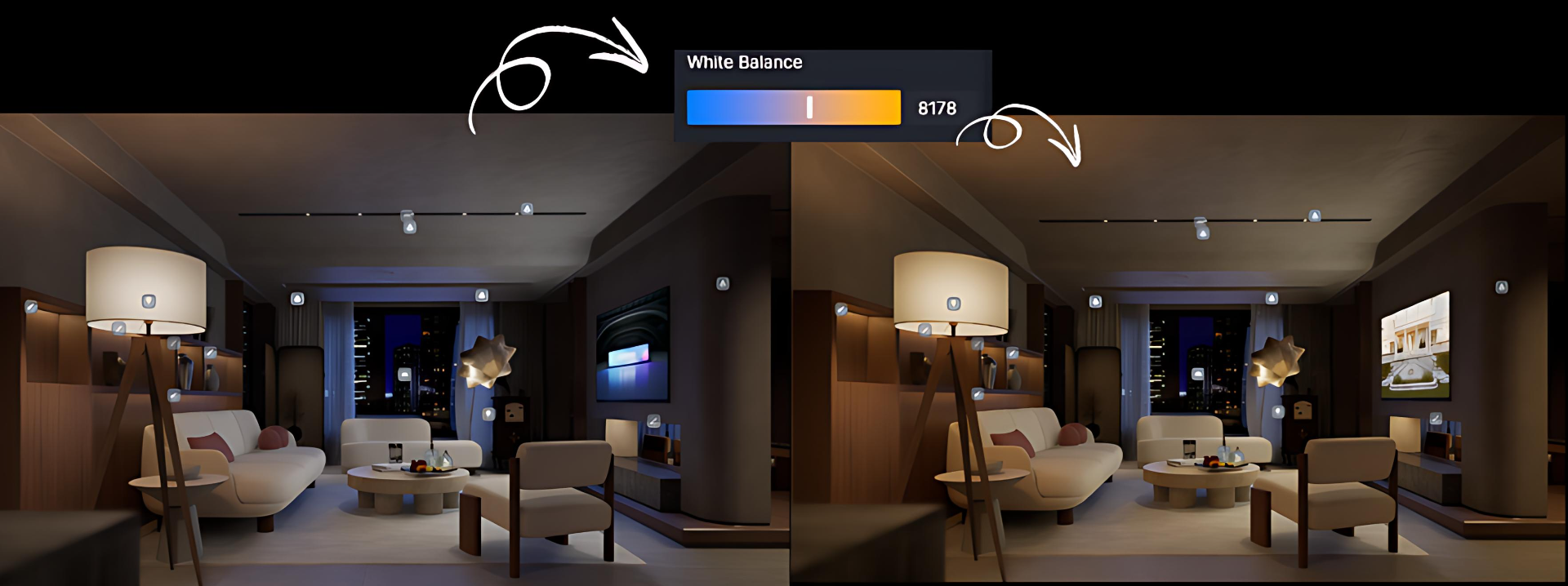
색조 도구는 청록과 자홍색 사이의 균형을 미세 조정하여 색상 균형을 더욱 세밀하게 조정하는 데 도움이 됩니다.이러한 설정을 조정하면 자연스러운 느낌을 원하든 특정한 시각적 스타일을 목표로 하든 원치 않는 색상 경향을 없애고 장면의 색상을 적절하게 표현할 수 있습니다.

4.세련된 “광학” 추가: D5 렌더의 섬세한 시네마틱 폴리쉬
“광학” 효과를 추가할 때 D5 렌더, 과하지 않으면서도 사실감을 높이는 섬세한 터치로 비주얼을 향상시키는 것이 전부입니다.이제 렌더링에 개성을 더하는 데 사용할 수 있는 몇 가지 주요 효과를 자세히 살펴보겠습니다.
블룸 밝은 물체 주위에 부드럽고 빛나는 효과를 연출합니다. 특히 어두운 배경에 놓으면 더욱 그렇습니다.블룸 값이 높을수록 글로우가 더 눈에 띄기 때문에 씬에 몽환적이고 분위기 있는 분위기를 연출할 수 있습니다.샷이 너무 과하게 촬영되지 않도록 주의해서 사용하세요.
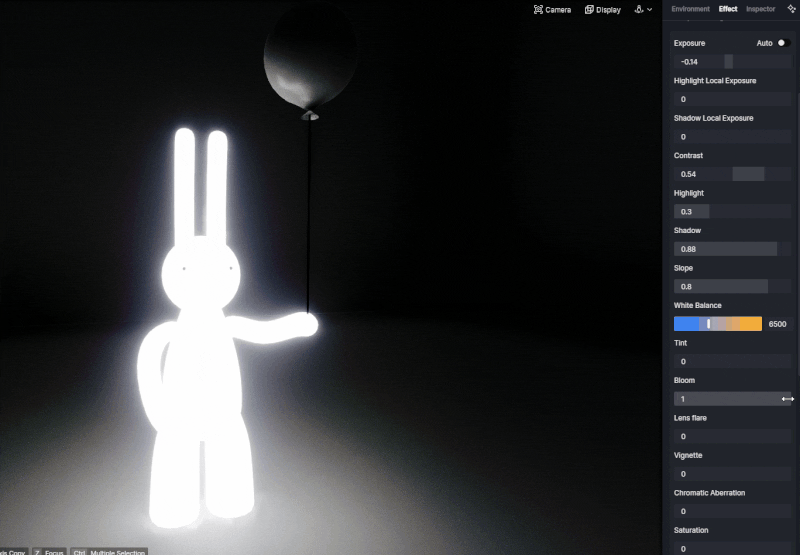
레인보우 플레어 에서 D5 렌더 실제 카메라를 통해 본 태양 주위의 다채로운 빛을 시뮬레이션합니다.Geo 및 Sky에서 사용할 수 있으며 HDRI에서는 비활성화되어 있습니다. 강도를 높이면 호와 후광이 더 뚜렷해집니다. 장면을 흐리게 만들지 않고도 가볍게 터치하여 사실감을 높일 수 있습니다.
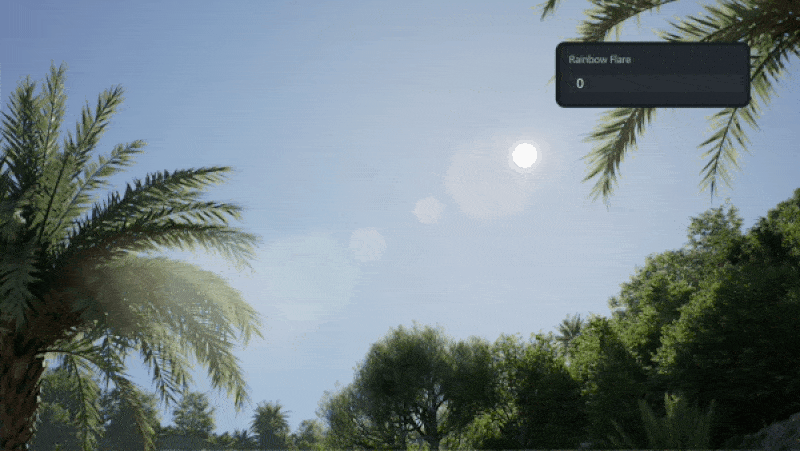
렌즈 플레어 밝은 광원이 역광일 때 실제 카메라 렌즈에서 생성되는 후광 효과를 시뮬레이션합니다.이 효과는 프레임 중앙에서 방사되는 일련의 부드러운 후광을 생성합니다.값을 높게 설정할수록 효과가 더 강렬하고 눈에 띄게 나타납니다.역광 장면에 적합하지만 너무 많이 크랭크업하면 이미지가 쉽게 손상될 수 있으므로 가볍게 터치하는 것이 가장 좋습니다.
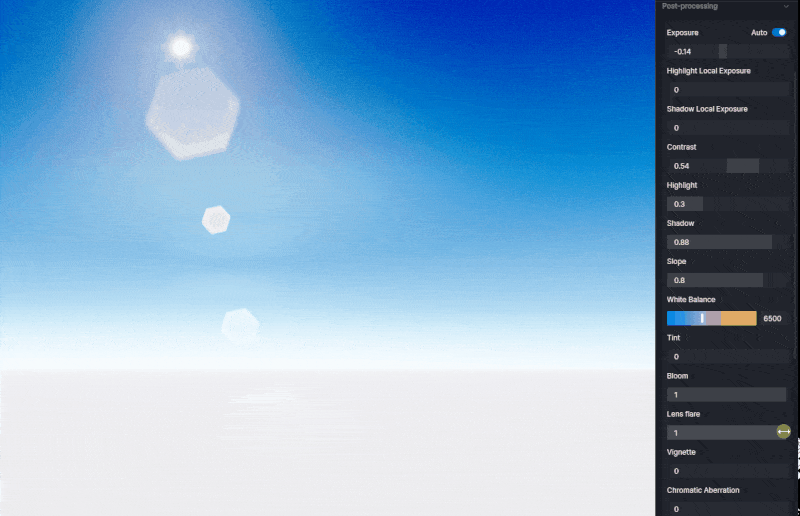
비네트 프레임 모서리를 향해 밝기를 완만하게 감소시키는 실제 그라데이션 폴오프를 시뮬레이션할 수 있습니다.가장자리를 미묘하게 어둡게 만들어 보는 사람의 시선을 장면 중앙으로 자연스럽게 안내할 수 있습니다.아껴서 사용해도 전체 이미지에 방해가 되지 않으면서 구도와 초점을 조여주는 효과가 큽니다.너무 과하지 않으면서도 시선을 사로잡을 수 있는 간단하고 효과적인 방법!

색수차 실제 카메라 렌즈에서 볼 수 있는 미묘한 색상 변화를 시뮬레이션합니다.콘트라스트가 높은 가장자리를 따라 희미한 빨간색/녹색 또는 파란색/노란색 프린지가 생겨 광학 결함을 모방합니다.절제된 상태에서 사용하면 사실감을 더하고 장면을 더욱 사진처럼 사실적으로 표현할 수 있습니다.

마지막으로 채도 색상 농도를 제어합니다.색상을 높이면 색상이 튀어나오고, 낮춰서 차분하고 자연스러운 느낌을 줍니다.채도가 높으면 RGB 구성 요소가 순수한 색상으로 분산됩니다.채도가 낮으면 RGB 값이 수렴하여 색상 정보가 줄어듭니다.값을 0으로 당기면 이미지가 회색조로 변하고 휘도만 남습니다.

5.LUT를 통한 빠르고 일관된 디자인 (기본 및 사용자 지정)
바쁘지만 세련된 룩을 원한다면 LUT (룩업 테이블) 를 사용하면 도움이 됩니다. D5 렌더 에는 씬에 고유한 스타일을 즉시 부여하는 5개의 기본 LUT가 함께 제공됩니다.드롭다운 메뉴를 사용하여 LUT를 전환하고 강도 슬라이더를 조정하여 LUT가 이미지에 미치는 영향을 제어할 수 있습니다.농도 1에서는 LUT가 완전히 적용된 상태이므로 왼쪽으로 드래그하여 낮출 수 있습니다.
제어를 강화하기 위해 클릭하여 사용자 고유의 LUT를.cube 형식으로 가져올 수 있습니다. +사용자 지정 LUT.이러한 사용자 지정 LUT는 쉽게 액세스하고 관리할 수 있도록 “customlut” 폴더에 저장됩니다.따뜻하고 아늑한 느낌을 원하든 시원하고 영화 같은 분위기를 원하든 LUT는 여러 렌더링에서 일관되고 전문적인 결과를 얻을 수 있는 효율적인 방법입니다.
👉 LUT란 무엇입니까?3D 렌더링의 컬러 그레이딩 가이드
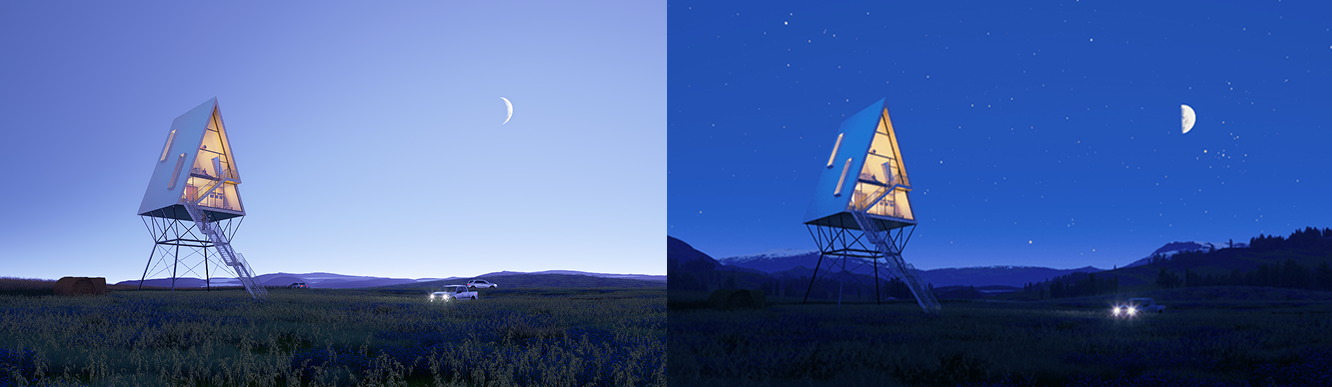
6.컬러 그레이딩 위젯을 사용한 정밀 그레이딩
3D 장면의 분위기를 정밀하게 조정하고 싶으신가요?D5의 컬러 그레이딩 위젯은 비밀 무기입니다.에서 찾아보세요 메뉴 > 환경설정 > 위젯 활성화하려면 (아직 활성화하지 않은 경우)
전문 사진 편집기라고 생각하시면 됩니다. 네 가지 색상 휠 (글로벌, 섀도우, 미드톤, 하이라이트) 이 있어 렌더링의 각 부분을 독립적으로 조정할 수 있습니다.먼저 글로벌 휠로 전체적인 분위기를 설정한 다음, 흐릿한 그림자를 수정하거나, 풍부한 미드톤을 강조하거나, 빛나는 하이라이트를 조정하는 등 더 깊이 들어가 보세요.
가장 좋은 부분은?빠른 전/후 검사를 위해 일시적으로 효과를 숨기고 작동하지 않는 항목은 초기화할 수 있습니다.휠을 드래그하거나 정확한 HSV 값으로 펀치하세요. 선택은 여러분의 몫입니다.마치 색상 보정 스위스 아미 나이프가 안에 들어 있는 것과 같습니다. D5!
전문가 팁: 항상 다음으로 시작하세요 글로벌 조정그런 다음 더 명확하고 균형 잡힌 결과를 위해 보다 정확한 조정을 하십시오.
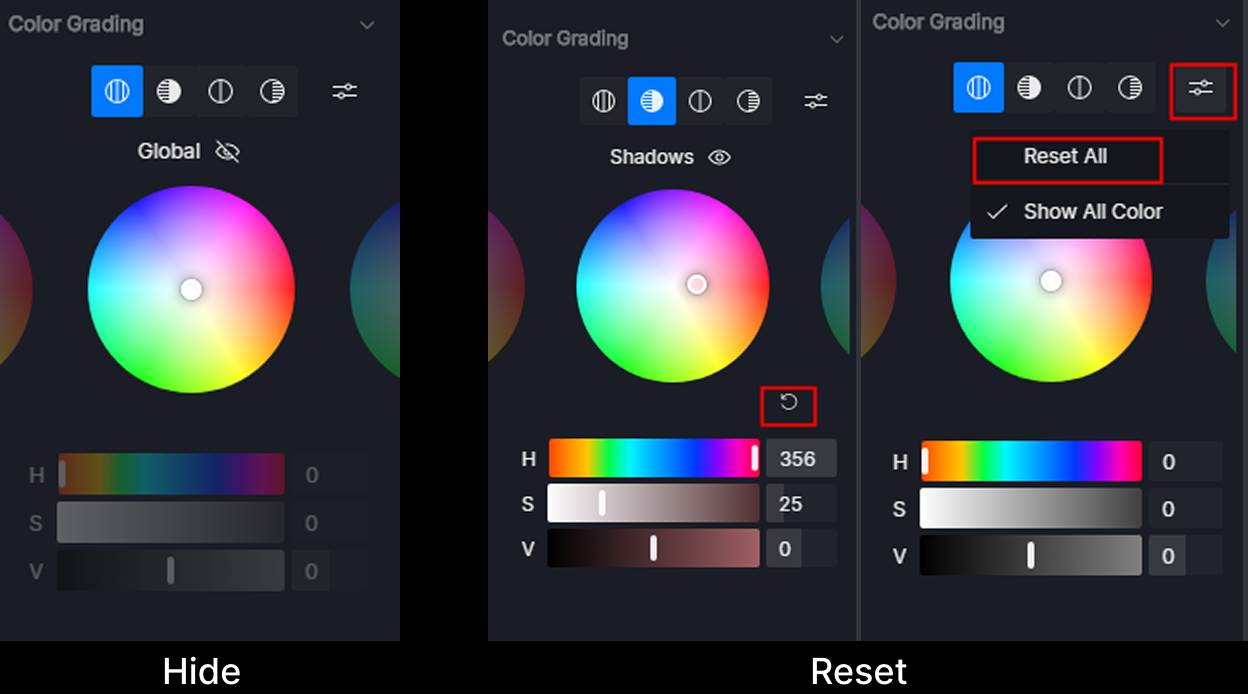
결론: D5 렌더의 완벽한 컬러 그레이딩 순서
매번 세련되고 전문적인 결과를 얻으려면 다음 5단계 워크플로를 따르십시오.
- 표준화 — 글로벌 노출로 시작하여 콘트라스트를 조정한 다음 톤 매핑 (하이라이트/섀도우/슬로프) 을 사용하여 빛과 어둠을 균일하게 표현하세요.
- 무력화 — 화이트 밸런스 및 틴트를 통해 색상 변화를 수정하세요. 스타일링하기 전에 회색과 흰색이 완전히 중립적으로 보이는지 확인하세요.
- 캐릭터 — 낮은 강도에서 중간 강도로 LUT를 켜면 전체 뷰에서 빠르고 균일한 룩을 연출할 수 있습니다.
- 타겟팅 폴리쉬 — 컬러 그레이딩 위젯을 사용하여 그림자, 미드톤 또는 하이라이트를 개별적으로 조정하여 톤을 정밀하게 조정할 수 있습니다.
- 광학 — 미묘한 블룸, 렌즈 플레어, 비네트, 색수차 또는 채도를 추가하여 마무리하세요. 나쁜 노출을 가리는 것이 아니라 폴리싱 용도로만 사용할 수 있습니다.
렌더링을 향상시킬 준비가 되셨나요? 지금 D5 렌더를 다운로드하세요 원활한 색상 그레이딩을 위한 효과 패널의 강력한 도구를 살펴보세요.지금 바로 멋지고 전문적인 비주얼을 만들어 보세요!

C계속 읽기: D5 렌더의 환경 조정 도구에 대한 추가 정보
건축을 위한 사실적인 환경 조명의 4가지 베스트 팁 >
렌더링 조명 개선을 위해 D5에서 이미시브 머티리얼을 사용하는 방법 >


























%20(1).png)
.png)

.png)







































.png)





















.png)













